Полезное нововведение… или нет?
Не все пользователи отслеживают изменения в каждой версии обозревателя Яндекс. Некоторые из них сразу бросаются в глаза (когда речь идет об интерфейсе), другие же дают о себе знать изредка в процессе работы.
Не так давно разработчики Yandex встроили в свое «детище» поддержку технологии Protect. Это своего рода защитный модуль, который не позволяет просматривать потенциально опасные сайты. Но это далеко не все возможности.
Вот перечень компонентов, входящих в состав «Протект»:
- Надежное хранение паролей;
- Защищенное соединение при подключении к общественным Wifi точкам доступа;
- Блокировка доступа к веб-страницам, которые могут нанести вред пользователям (вирусы, мошенничество и т.д.);
- Онлайн сканирование всех файлов, которые Вы скачиваете из интернета.
Казалось бы, придраться не к чему. Так почему же люди ищут способ технологию Protect Яндекс браузера как отключить?
Стоит отметить, что главная задача нововведения – не устранить негативные последствия, а заблаговременно предупредить Вас об опасности. К примеру, когда намереваетесь ввести пароль на сомнительном ресурсе, то появляется подобное уведомление:
Яндекс браузер
Второй важный фактор – создание безопасного Wifi подключения при использовании публичных сетей. Например, присели в парке с ноутбуком, соединились с «вай-фаем». Увы, злоумышленники способны взламывать такие сети и проникать в Вашу файловую систему. Чтобы этого не произошло, Яндекс Protect создает надежный канал передачи данных, внедриться в который посторонние вряд ли смогут.
Не стоит забывать и о вредоносных (мошеннических) сайтах, которые способны заражать ПК рекламными вирусами или чем-то похуже. Когда «Протект» активен, то система проверяет каждую ссылку, по которой Вы переходите. Сравнение производится с данными, ранее внесенными в базу опасных ресурсов. Но даже «порядочные» страницы перепроверяются повторно, поскольку они могут быть взломаны и стать причиной распространения небезопасных скриптов. Когда существует реальная угроза, то пользователю показывается такое окно:
Бывают случаи, когда заведомо «чистые» сайты также блокируются. Это может быть связано с использованием плагинов и дополнений, в коде которых есть сомнительные элементы. Но не всегда это указывает на вредоносность.
Автор рекомендует:
- Устраняем ошибку «Опаньки» в Google Chrome
- Как msvcp140.dll скачать для исправления ошибки
- Как заблокировать сайт, чтобы он не открывался
- Как в Опере включить режим Турбо на компьютере
- Как удалить вредоносную программу aMule C
Защита от Protect браузера
Protect предоставляет пользователям своевременную защиту, управлять которой практически не нужно, – Яндекс браузер сделает все сам. Главной целью разработки является предотвращение возникновения угроз, а не в устранении их последствий:
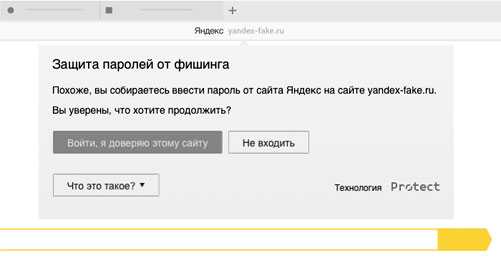
- Предотвращение кражи паролей. Пароли могут предоставлять доступ к переписке или даже денежным средствам. Для кражи паролей мошенники обычно используют фишинговые сайты: при переходе на определённую ссылку, которая, как правило, ведет на ресурс, похожий тому, на котором вы находитесь, происходит кража личных данных. Яндекс Protect же предупреждает пользователей, когда они начинают вводить пароли на потенциально опасных ресурсах. Если же пользователь вводит пароль на сайте, которому доверяет, то будет произведена авторизация.
- Защита в публичных сетях Wi-Fi. Под публичными сетями понимают – интернет в магазинах, торговых центрах, аэропортах, общественных местах. Такие подключения обычно защищены очень ненадёжным WEP-шифрованием. То есть пользователь, который подключается к такой сети, делит ее с окружающими. Если кто-то поблизости запустит программу-сниффер, то она будет перехватывать данные, которые передавали участники сети, что, естественно, может привести к непредсказуемым последствиям, а при отключенной технологии защиты Яндекс Protect подобной защиты не будет.
- Блокировка мошеннических и опасных сайтов. Включённый Яндекс Protect постоянно проверяет интернет на наличие вредоносного программного обеспечения; проверяет даже добропорядочные ресурсы, которые иногда могут распространять вредоносное ПО. Все адреса зараженных и подозрительных сайтов попадают в базу Яндекса, которая обновляется пару раз на сутки и включает в себя тысячи ссылок. При попытке перехода на один из подозрительных сайтов, браузер заблокирует его и покажет предупреждение, как на изображении ниже.
Антивирусная помощь
1
Внимание! Обязательно закройте все браузеры, временно выключите антивирус, firewall и другое защитное программное обеспечение. Не запускайте других программ во время работы Combofix
Combofix может отключить интернет через некоторое время после запуска, не переподключайте интернет пока Combofix не завершит работу. Если интернет не появился после окончания работы Combofix, перезагрузите компьютер. Во время работы Combofix не нажимайте кнопки мыши, это может стать причиной зависания Combofix.
2. Запустите combofix.exe, когда процесс завершится, файл C:ComboFix.txt прикрепите к сообщению. Примечание: В случае, если ComboFix не запускается, переименуйте combofix.exe. Например: temp.exe
Источник
Как быстро выключить Protect в Яндекс обозревателе
Выключить дополнение Protect в Яндекс браузере в 2020 году было несколько проще. В семнадцатом году была специальная кнопка «Отключить защиту браузера» и предоставлялся выбор времени: полчаса, до перезагрузки ПК или же до повторного включения. Отключить Protect в Яндекс браузере в 2020 году также несложно, но с начала восемнадцатого года нет возможности установить автоматическое включение через какое-то время и, скорее всего, эта функция и в 2020 также будет отсутствовать .
Полезно! Если вся проблема заключается в блокировке доступа к определённому сайту, не обязательно отключать функцию. Уведомление можем просто проигнорировать. На странице «Сайт … угрожает безопасности вашего компьютера» нажимаем на кнопку внизу «Игнорировать это предупреждение» и сразу попадаем на целевой ресурс.
![]()
Как отключить систему Протект в обозревателе от Yandex:
Ещё быстрее можно выключить отдельные элементы защиты Protect в Яндекс браузере: защищённое соединение по Wi-Fi, блокировку шокирующей рекламы и предупреждения при вводе информации о банковских картах:
- Находясь на сайте нажимаем на изображение замка для защищённого соединения или глобуса для обычного HTTP-соединения. Оба значка находятся на сером фоне.
- Листаем вниз всплывающего окна и передвигаем ползунок возле «Защита Wi-Fi» в неактивное положение.
- В разделе «Общие настройки безопасности» выключаем обе функции.
Ни первым, ни вторым способом не удастся выключить защиту в Яндекс браузере на 100%, некоторые функции останутся работать. Хотя в этом чаще всего нет необходимости, достаточно частично отключить технологию Протект в обозревателе Yandex. В некоторых случаях неправильная работа браузера остаётся до момента абсолютной деактивации функции.
Яндекс Protect пытается вас контролировать?! Поможем его отключить
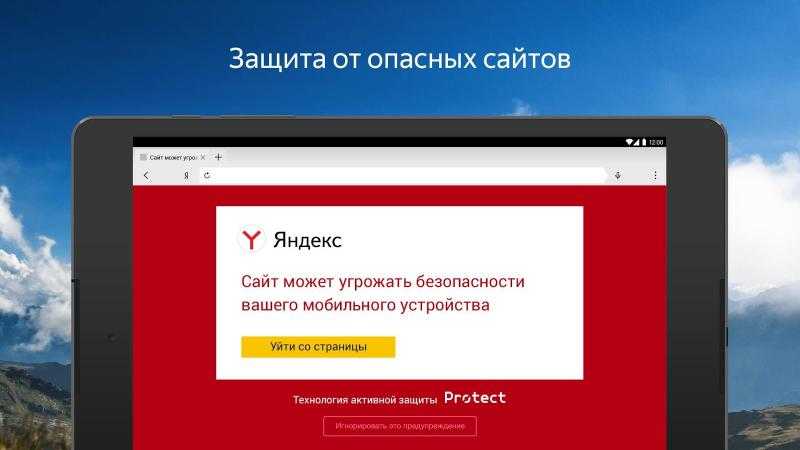
Ответы абонентам
Ни для кого не секрет, что интернет является для нас чем-то обыденным. Однако не стоит забывать, что и злоумышленники тоже используют его в своих целях: крадут личные данные пользователей и рассылают спам. Браузер — это основное приложение для выхода в интернет, его же можно назвать и первой линией обороны. Это и побуждает разработчиков создавать новые средства для защиты компьютера от сетевых угроз, и порой от самих неосмотрительных пользователей. Ведь, как говорится, основная причина поломки компьютера сидит напротив него. Ниже речь пойдёт об одной из системы защиты Яндекс.Браузера — Protect. Что это такое, как включить и отключить этот режим.
Защищённый режим Protect — что это такое и для чего нужно
Для обеспечения безопасности компьютера, Яндекс.Браузер использует технологию активной защиты Protect, которая включает в себя четыре защитных механизма. Рассмотрим их последовательно.
- Защита от кражи паролей. Браузер предостерегает пользователей, когда они начинают вводить пароль на подозрительных страницах.
- Защита в общественной сети Wi-Fi. Веб-сёрфер подключается к сайту по защищённому HTTPS-протоколу, и обмен данными между устройством пользователя и сайтом, происходит через это надёжно зашифрованное подключение. Аналог режима «Турбо», только трафик никак не обрабатывается и не сжимается.
- Проверка загружаемых файлов. Запускается проверку файла сразу после начала загрузки, а именно, выделяет некоторые характеристики файла и отправляет их для проверки в антивирусное облако. Если файл опасен, браузер выведет уведомление.
- Блокировка опасных и мошеннических сайтов. Поисковый робот Яндекса ежедневно проверяет десятки миллионов страниц на наличие вредоносного кода и помещает адреса заражённых и мошеннических сайтов в специальную базу данных. При попытке открыть любой из них, браузер блокирует загрузку сайта и выводит пользователю предупреждение.
В теории, как видите, все прекрасно. Однако на деле, многих раздражает функция, находящаяся в нашем списке под номером четыре. Браузер довольно часто блокирует доступ на сайты, которыми уже долго пользуемся и знаем что они не представляют угрозы. Возникает вполне логичный вопрос: «Почему же это происходит?!». Попробуем с этим разобраться.
Если не учитывать ресурсы, которые созданы для распространения вредоносных программ, то не стоит забывать, что опасность может исходить и от добропорядочных сайтов. Иногда хакеры взламывают даже очень известные сайты, с целью осуществления своих злых умыслов. Блокировка бывает наложена и в следствии недосмотра модераторов за контентом, который размещают пользователи на своих страницах. Пополнение базы вредоносных адресов происходит одновременно с индексированием интернета. Поэтому попасть под фильтр Яндекса не занимает много времени, значительно больше уходит чтобы вывести сайт оттуда.
Теперь, когда мы знаем что из себя представляет функция Протект в Яндекс.Браузере, можем приступать к её отключению. Однако, стоит задуматься: так уж ли мешает вам эта защита? Ведь при блокировке доступа к сайту всегда можно нажать «Игнорировать это предупреждение» и продолжить открытие сайта. Если же вы уверены, что можете самостоятельно разобраться доверять сайту или нет; и эти предупреждения вам только мешают, можете смело переходить к инструкции по отключению защиты.
Как отключить Протект в Яндекс.Браузере
- Заходим в настройки браузера.
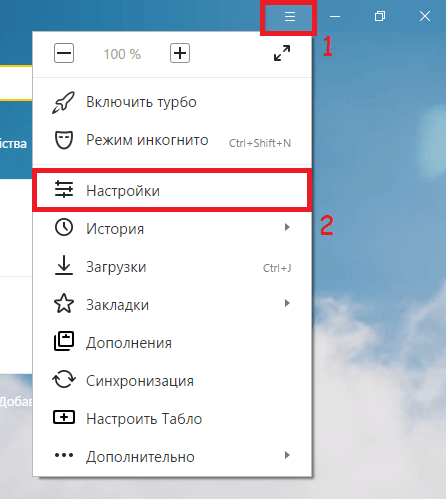
Чтобы попасть в настройки браузера, нажимаем на значок в верхней правой части окна программы и в появившемся меню выбираем «Настройки»
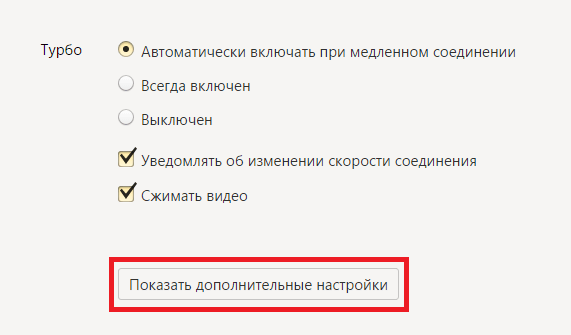
В низу окна настроек необходимо нажать на «Показать дополнительные настройки»
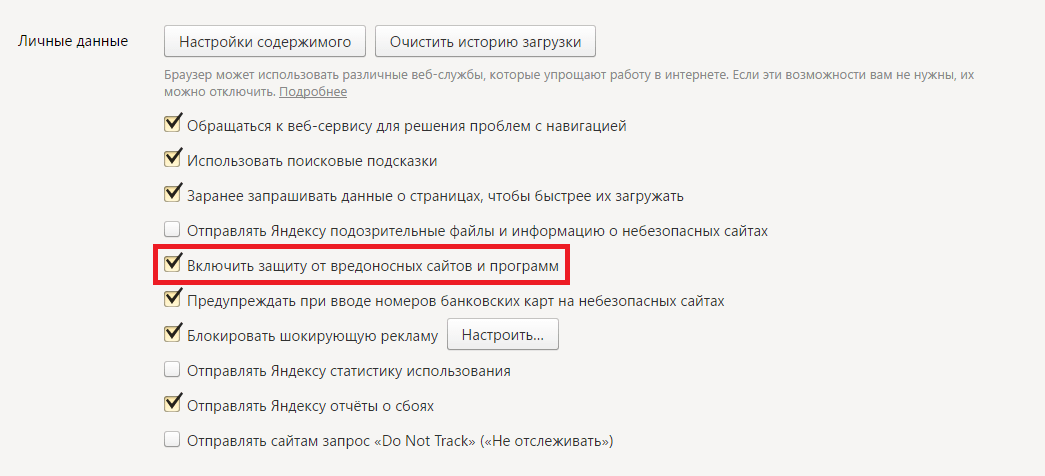
Чтобы отключить защиту, убираем галочку как показано на скриншоте
Готово. Больше программа не станет докучать Вам своими назойливыми предупреждениями.
Включается эта функция таким же образом.
Технология Protect в Яндекс.Браузере призвана защитить пользователя от доступа к вредоносным сайтам. Отключить её или оставить включённой решать Вам.
как отключить protect в яндекс браузере
Я знаю, можно нажать » игнорировать это предупреждение» Но очень часто хорошие сайты блокирует, и не в прикол каждый раз жать эту кнопкуДа и чаще всего ложные предупреждения выдает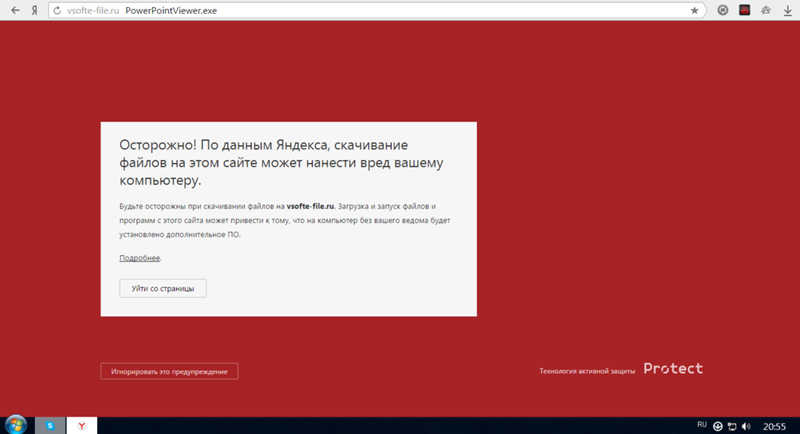
Внимание! Чтобы отключить блокировку опасных страниц, необходимо полностью отключить защиту от вредоносных сайтов и программ. Мы рекомендуем вам этого не делать.Чтобы отключить защиту от вредоносного ПО:Нажмите значок → Настройки.В нижней части страницы Настройки нажмите кнопку Показать дополнительные настройки.В блоке Защита личных данных отключите опцию Включить защиту от вредоносных сайтов и программ.Перезапустите браузер, чтобы изменения вступили в силу
Надеюсь поможет: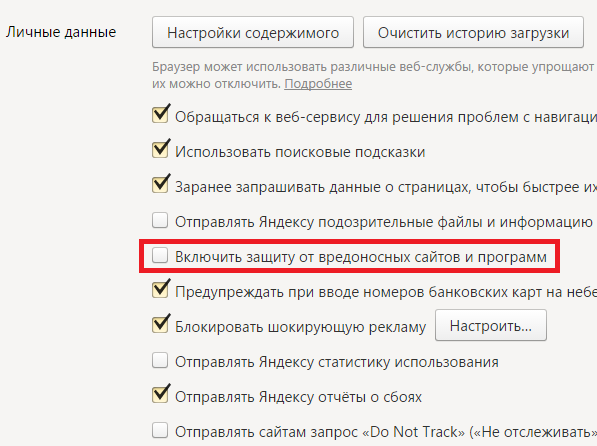
С момента последнего обновления Яндекса весь Интернет пестрит запросами на тему «как удалить защиту protect в яндекс-браузере».Честно говоря, меня самого порядком разозлило это новшество рукожопых программистов. По всей видимости, их американские начальники, Ротшильды и Рокфеллеры, поставили задачу собрать максимум сведений о пользователях под благовидной завесой о «заботе и защите».Что же мы имеем на самом деле? Этот навязчивый protect превращается в проктолога-маньяка, норовящего залезть к вам в зад и поковыряться там в своё извращённое удовольствие. Отказаться от его «услуг» сомнительного свойства «пациенты» (то есть мы с вами, рядовые пользователи), не имеют права.Доходило до того, что пользуясь программами в компьютере, я получал сообщения от Проктолога Яндекса о блокировке Тотал Коммандера или АнВира, к примеру, хотя они никоим образом не пытались выйти в интернет!Естественно, я попытался обезвредить Проктолога Яндекс стандартными методами, прислушиваясь к советам ротшильдовских наймитов: мол, отключите protect в настройках, и будет вам счастье…. Ага! У меня в настройках даже нет подобной строчки!
А начитавшись возмущённых высказываний пользователей о том, что даже после «удаления» или «отключения» Проктолога Яндекс этот зловредный вирус protect продолжает действовать, я решил пойти другим путём.1.Загружаетесь в безопасном режиме.2.Переходите в папку c:\Program Files\Yandex\Browser\Protect\3.И не поленитесь, ручками запретите доступ ко всем файлам в папке, особенно sciter64.dll, w7_gui.dll, wl_hook64.dll, wl_hook.dll, brosec.exe, а я запретил доступ вообще ко всем подпапкам в этой папке. Кто не знает, открываете свойства файла – вкладка Безопасность – Изменить…
4.Перезагружаемся – и вуаля! Никакой дебильный псевдо-защитник, созданный рукожопыми программистами Яндекса, больше вас не потревожит. А истеричные вопли о том, что, дескать, ваши данные могут украсть, попрошу оставить при себе. Есть куча способов уберечь себя от мошенников и вирусов, и я сам решу, как я это делаю и буду делать. За последние 7 лет ни одна зараза в мой компьютер не залезла, и вижу я их (вирусы) только в РС и ноутбуках моих друзей и знакомых… И то, для вирусов наша встреча оказывается последней.Всего доброго! Надеюсь, мой совет помог вам /> /> /> />
Блин. Галя, у тебя начало текста такое, коих мною в этом году написано с десяток! Ужt показалось сначала, что читаю себя:))) Только странно заюзаны некоторые слова! Так. Ты, наверно, знаешь, что метод с галочками ещё больше не помогает. Начнём с простой сверки. И поимаем — эти к-злы переписали больше, чем Архитектор! Ни слов, ни названий, ни файлов, ни разделов, ни меню. Одни только реестровые ключи.. Если у тебя есть обновление, как валить этих гадов — пиши! А пока ищем далее. 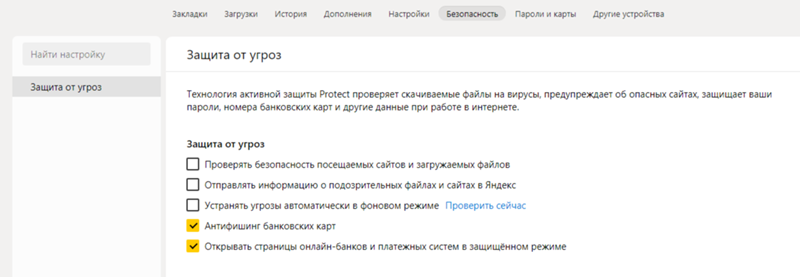 Ксения Матерняя Знаток (336) Так, оказалось, тут не одна галочка заветная. Их несколько. И, чтобы уж наверняка, а, точнее, наконец, почувствовать действие хоть каких-то браузерных галочек, нужно дополнительно их поснимать в меню замкА в адресной строке (см. картинку). Кстати, они зовут адресную строку не адресной строкой, а умной строкой. Я выяснил — умная строка потому, что на все поисковые запросы к «яндексу» отвечает Анатолий Вассерман. У неё два высших инженерных.
Ксения Матерняя Знаток (336) Так, оказалось, тут не одна галочка заветная. Их несколько. И, чтобы уж наверняка, а, точнее, наконец, почувствовать действие хоть каких-то браузерных галочек, нужно дополнительно их поснимать в меню замкА в адресной строке (см. картинку). Кстати, они зовут адресную строку не адресной строкой, а умной строкой. Я выяснил — умная строка потому, что на все поисковые запросы к «яндексу» отвечает Анатолий Вассерман. У неё два высших инженерных. 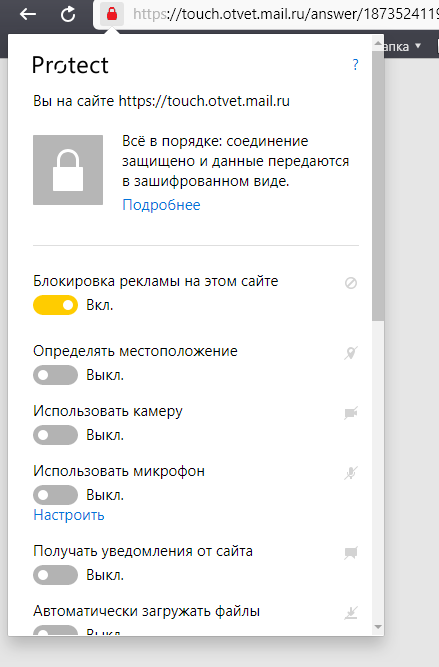
Чем вызвана блокировка?
Итак, есть две основные причины появления данного предупреждения – встроенная защита Protect, либо вирусная активность на компьютере, которая влияет на настройки самого браузера. Давайте немного подробнее о них:
- Защита Protect – это комплекс защитных технологий, отвечающих за безопасный серфинг в сети. Именно она активируется при вашей попытке установить очередное расширение. Протект проверяет разрешения, которые требует устанавливаемый плагин, если они будут нарушать сохранность ваших данных – появляется ошибка. Например, чаще всего сбой возникает при загрузке Emojiplus, Adbiock PIU, Social CRM и др.
Вирусная активность на компьютере способна не только показывать рекламу и перехватывать личные данные. Многие трояны в фоне запускают процессы, требующие установку плагинов и расширений. Если настройки защиты активны, то в момент попытки установки, вы увидите предупреждение о блокировке вверху.
Подробности
Стоит отметить, что таким способом разработчики веб-обозревателя проявили заботу о пользователе. Их продукт не позволяет скачивать потенциально опасные файлы и тем самым защищает компьютер пользователя.
Задумка неплохая. Но иногда система дает сбой и браузер блокирует то, что не должен. И в этом случае пользователи весьма раздражаются. Поэтому и нужно знать о том, как отключить проверку загружаемых файлов в обозревателе.
Вообще, отключить защиту не так уж сложно. Однако делать этого не рекомендуется, если у вас не установлен хороший антивирус. Ведь если вы ищете способ, как открыть вредоносный файл в Яндекс.Браузере, то он может существенно повредить вашу систему.
Впрочем, отключать защиту или нет – это уже ваше дело. В данном материале мы расскажем о том, как избавиться от назойливой опеки программы. Сделать это можно только одним способом – при помощи настроек веб-обозревателя. По-другому никак.
Деактивация системы
Главная проблема заключается в том, что просто отключить проверку файлов не получится. Придется выключать всю защиту. А это чревато серьезными последствиями. Угроза заражения ПК вредоносными объектами – это только верхушка айсберга.
Впрочем, если у вас установлена хорошая антивирусная программа, то ничего страшного не должно случиться. Ведь она должна надежно защищать операционную систему. А для отключения защиты в Яндекс.Браузере требуется сделать вот что:
- Сначала запускаем веб-обозреватель.
- В главном окне приложения кликаем по кнопке с тремя горизонтальными полосками, которая находится в верхнем правом углу.
- Появится меню, в котором требуется выбрать пункт «Настройки».
- Теперь перемещаемся на вкладку «Безопасность» (она находится в верхней части страницы параметров).
- Далее в блоке «Защита от угроз» снимаем галочку с верхнего пункта.
- После этого перезапускаем программу.
Вот и все. Теперь защита Protect частично отключена. Но учтите, что это может иметь весьма негативные последствия. Впрочем, с антивирусом вам ничего не грозит. Сам процесс отключения, как вы могли заметить, довольно простой.
Вам стоит учесть, что отключение всей защиты Яндекс.Браузера может привести к тому, что веб-обозреватель начнет работать нестабильно. Механизмы Protect — часть программы. И если их деактивировать целиком, то последствия могут быть непредсказуемыми. Самый лучший вариант – оставить активными все пункта, кроме первого.
Блокировка опасных файлов
Вредоносные программы, проникнув в компьютер, замедляют или блокируют его работу, похищают, изменяют или удаляют информацию. Они также перехватывают пароли, рассылают спам и заражают другие устройства в сети.
Если загружаемый файл содержит вредоносное ПО, Яндекс.Браузер заблокирует его. Зараженный файл помечается значком
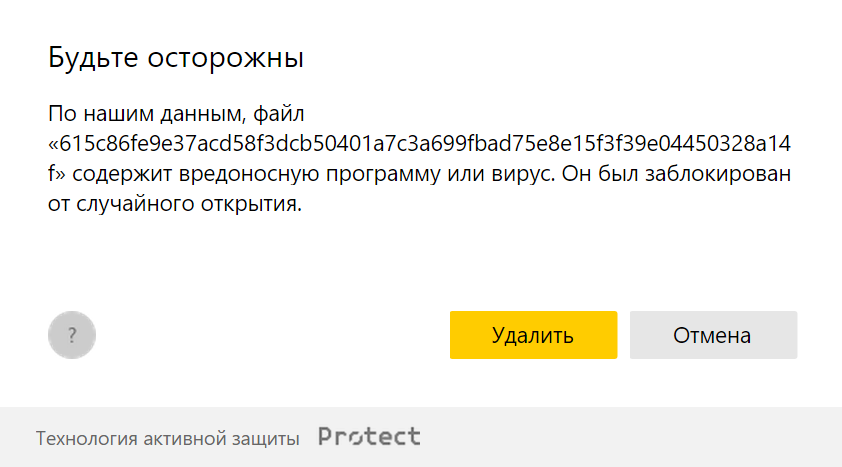
Файлы с вредоносным ПО браузер сохраняет, добавив к имени файла расширение infected . В таком виде файл нельзя запустить ни из браузера, ни из других программ. Зараженный файл больше не представляет угрозы, хотя антивирус, установленный на вашем компьютере, может посчитать его опасным.
Если вы не удалили зараженный файл сразу, вы можете удалить его позже:
Защита браузера при скачивании: для чего нужна
В загружаемых из интернета данных может быть вредоносное программное обеспечение, которое способно нанести вред пользовательским данным и компьютеру в целом. В этом случае Яндекс браузер не дает скачать подозрительный файл.
Проверка происходит довольно быстро. Сразу после начала загрузки часть информации отправляется на сервера Яндекса. Рядом с адресной строкой отображается иконка скачиваемого файла. Его открыть невозможно до тех пор, пока значок полупрозрачного цвета. Это значит, что характеристики сканируются и сравниваются с базами данных.
Небезопасный файл помечается красным восклицательным знаком. Обозреватель не даст его открыть: отобразится предупреждение, что по данным Яндекса данные заражены и заблокированы от случайного открытия. Самому файлу присваивается расширение infected, и он перестает представлять угрозу.
Предупреждение о подозрительных файлах
Система защиты Яндекс браузера предупреждает пользователя, что есть подозрение, что загружен опасный файл. После запуска он может работать в фоновом режиме, самостоятельно устанавливать нежелательное ПО или расширения, а также посещать веб-страницы. Если такое может происходить, появляется уведомления, что файл подозрителен, а рядом с его иконкой в загрузках отображается восклицательный знак.
Рекомендуется сразу удалять подозрительные данные, но если все равно его нужно открыть, то действуйте согласно инструкции:
- Нажмите на иконку в виде полос, чтобы перейти в меню обозревателя.
- Выберите пункт «Загрузки».
- Наведите курсор мыши на нужный файл, пока не появятся кнопки рядом с ним.
- Нажмите на «Еще» и выберите «Открыть».
Куда сохраняются скачанные файлы
Если нужно найти вредоносный или подозрительный файл на жестком диске компьютера, то нужно перейти в папку «Загрузки», которая находится на локальном диске C. По умолчанию, все данные сохраняются по такому пути: Локальный диск C – Пользователи – Имя_пользователя – Загрузки.
Перейдите в раздел загрузок в Яндекс браузере, наведите курсор мыши на файл, нажмите на стрелку и в появившемся меню выберите «Открыть папку».
Чтобы изменить каталог для загрузок, действуйте так:
- Через главное меню перейдите в «Настройки».
- Слева выберите раздел «Инструменты».
- В блоке «Загруженные файлы» определите путь к директории, отметив параметр «Сохранять в:».
При выборе параметра «Всегда спрашивать, куда сохранять» будет отображаться Проводник системы, через который можно указать путь для конкретного файла.
Отключение Protect в Яндекс.Браузере
Благодаря защитнику пользователь защищен не только от модифицирования браузера, но и перехода на небезопасные страницы, что очень важно, поскольку подобных сайтов в интернете довольно много. Протект работает очень просто: у него есть постоянно обновляемая база опасных ресурсов, которую он использует в целях обеспечения безопасности
Перед тем, как пользователь совершит переходит на сайт, браузер проверит его наличие в этом черном листе. Кроме того, Protect обнаруживает вмешательство других программ в работу Яндекс.Браузера, блокируя их действия.
Поэтому мы вам, как и сама компания Яндекс, не рекомендуем отключать защиту браузера. Обычно пользователи выключают защитник в случае, когда скачивают на свой страх и риск сомнительный файл из интернета или пытаются установить расширение в браузер, но Protect не дает это сделать, блокируя потенциально опасные объекты.
Если вы все же решили отключить Протект в Яндекс.Браузере, то вот как это можно сделать:
- Нажмите «Меню» и выберите «Настройки».
В верхней части экрана переключитесь на вкладку «Безопасность».
Нажмите кнопку «Отключить защиту браузера». В этом случае все текущие выставленные настройки сохранятся, но будут деактивированы до определенного момента.
Выберите время, в течение которого Протект будет неактивен. Временное выключение пригодится в случае, если Протект блокирует установку дополнения или скачивание файла. «До ручного включения» отключает работу защитника, пока пользователь самостоятельно не возобновит его работу.
Если же вы не хотите полностью приостанавливать работу компонента, уберите галочки с тех параметров, которые не требуют защиты.
Чуть ниже отображаются приложения, которые по мнению Яндекс.Браузера могут отрицательно сказаться на его работе. Объективно говоря, сюда нередко попадают совершенно безобидные программы, например, CCleaner, очищающий веб-обозреватель от мусора.
Снять блокировку с любого приложения вы можете, наведя курсор на него курсор и выбрав «Подробности».
В окне выберите «Доверять этому приложению». Больше запуск того или иного ПО не будет блокироваться Яндекс.Протектом.
Несмотря на то, что основная защита отключена, частично Протект продолжает функционировать. При необходимости снимите галочки с других компонентов, которые находятся внизу страницы.
Отключенные параметры будут находиться в этом состоянии, пока не будут включены заново вручную.
Этот простой способ отключит технологию Protect в вашем браузере. Мы еще раз хотим посоветовать не делать этого и предлагаем почитать, как этот защитник оберегает вас, пока вы находитесь в интернете. В блоге Яндекса есть интересная статья, посвященная возможностям Protect — https://browser.yandex.ru/security/. Каждая картинка на той странице кликабельна и содержит полезную информацию.
Ручная настройка поиска
Еще один вариант, как включить родительский контроль в Яндексе – скорректировать настройки непосредственно на поисковом портале.
Откройте портал https://yandex.ru и в правом верхнем углу нажмите «Настройка».
В меню надо выбрать нижний пункт.
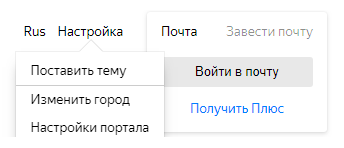
Откроется страница основных параметров. Выберите последний пункт, где задаются условия для вывода результатов поиска.
На открывшейся странице найдите подпункт с переключателем уровней фильтрации.
Чтобы перевести сервис в безопасный режим, выберите «Семейный поиск» и сохраните настройки. Имейте в виду, что алгоритмы все же неидеальны, и в редких случаях через них могут пробиться отдельные результаты из категории «только для взрослых».

























